Effetto Ombra Arcobaleno: Aggiungi Colore alle Tue Immagini
Aggiungendo colore alle foto, si crea un impatto a livello artistico ed emotivo. L'effetto arcobaleno rosso è uno dei metodi più utilizzati per conferire un tocco sognante a queste immagini. Se cercate un look retrò Y2K o qualcosa di futuristico, questo effetto ombra arcobaleno rosso dovrebbe essere la scelta migliore, soprattutto se siete fotografi o creatori di contenuti.
Ecco questa guida, ti illustreremo tutti i metodi più utilizzati ed efficaci. Inoltre, troverai una guida dettagliata passo dopo passo su come utilizzare i migliori strumenti.
Parte 1. Che cos'è l'effetto ombra arcobaleno?
L'effetto ombra dell'arcobaleno rosso imita la dispersione ottica della luce attraverso un prisma. Questo mostra un arcobaleno a spettro completo che appare dietro il soggetto a fuoco. Questo effetto può essere creato anche con la luce del sole per un effetto naturale, ma la maggior parte delle persone si affida a strumenti di editing per renderlo perfetto digitalmente.
In questo modo, per immagini fisse come ritratti o persino selfie, la sovrapposizione di colore aggiunge movimento. L'effetto arcobaleno rosso aggiunge anche dimensione, conferendo una tonalità tenue o netta al viso, all'oggetto e persino allo sfondo. Se si guarda oltre l'aspetto visivo, si scoprirà che questi effetti puntano su gioia, fantasia e a volte persino nostalgia e surrealismo, tutti elementi che li rendono un must.
Se guardate la diffusione editoriale, troverete queste storie lì, persino sulle copertine e sui caroselli di Instagram, solo perché hanno il potere di evocare emozioni in modo naturalistico. Se volete fare una dichiarazione con un'immagine, non c'è niente di meglio dell'effetto arcobaleno rosso su una foto.

Parte 2. Guida dettagliata su come aggiungere l'effetto arcobaleno alle foto
1. Come aggiungere l'effetto arcobaleno alle foto con Photoshop
Photoshop è il pioniere in quanto ti dà piena autorità su livelli ed effetti e questo sarebbe il primo strumento consigliato quando si tratta dell'effetto arcobaleno dell'immagine rossa.
Guida passo passo per aggiungere l'effetto arcobaleno:
Passo 1: Apri la tua immagine
Avvia Adobe Photoshop e carica l'immagine.
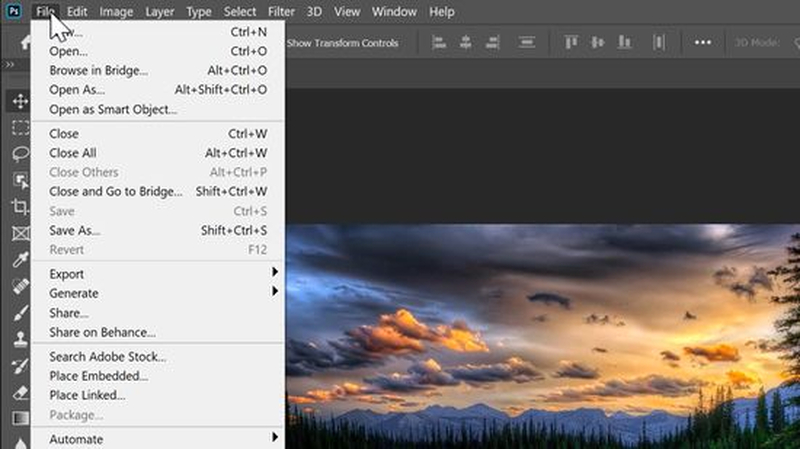
Passo 2: Aggiungi un nuovo livello
Vai al livello > Nuovo > Stratifica in modo che la modifica dell'arcobaleno rimanga non distruttiva.
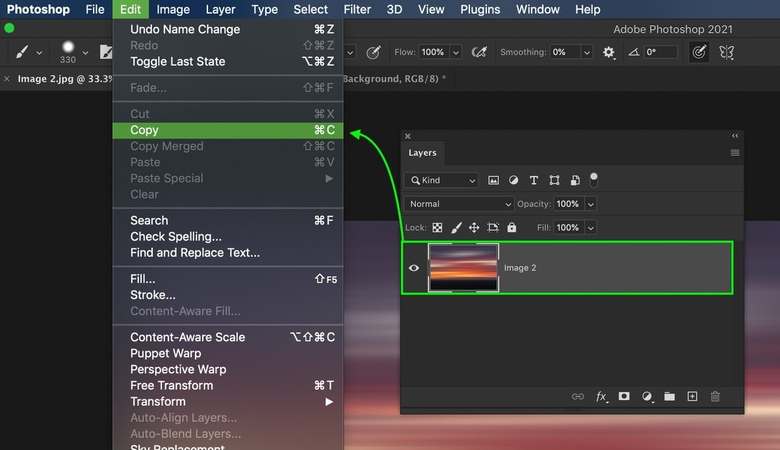
Passo 3: Seleziona lo strumento Sfumatura
Premi (G) sulla tastiera e seleziona un preset di sfumatura arcobaleno. Se non è disponibile, creane uno nell'Editor di sfumatura con segmenti di rosso, arancione, giallo, verde, blu, indaco e viola.
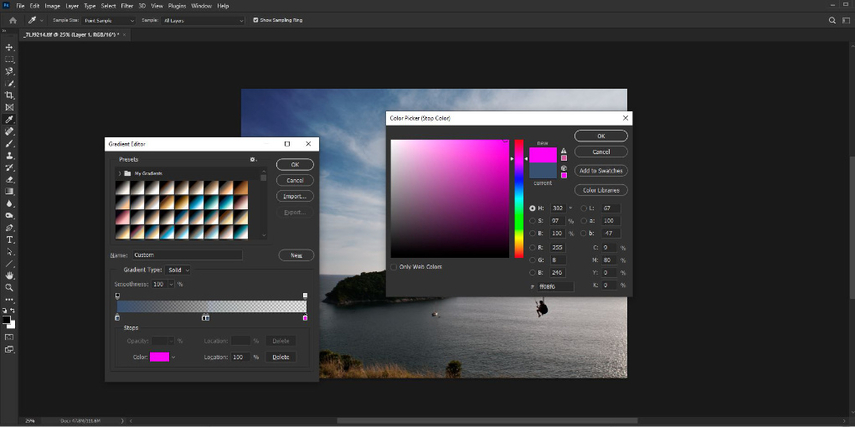
Passo 4: Trascina sull'immagine
Fai clic e trascina il gradiente sulla tela. Gioca con stili lineari, radiali o angolari per diversi orientamenti dell'arcobaleno.
Passo 5. Miscela con la foto
Cambia la modalità di fusione del livello sfumatura in "Luce soffusa" o "Sovrapposizione". In questo modo, l'effetto arcobaleno rosso sulle immagini si fonderà naturalmente con i toni originali.
Passo 6. Applica una maschera di livello
Aggiungi una maschera di livello e usa un pennello morbido (nero) per cancellare le parti dell'arcobaleno che sembrano troppo potenti o disallineate.
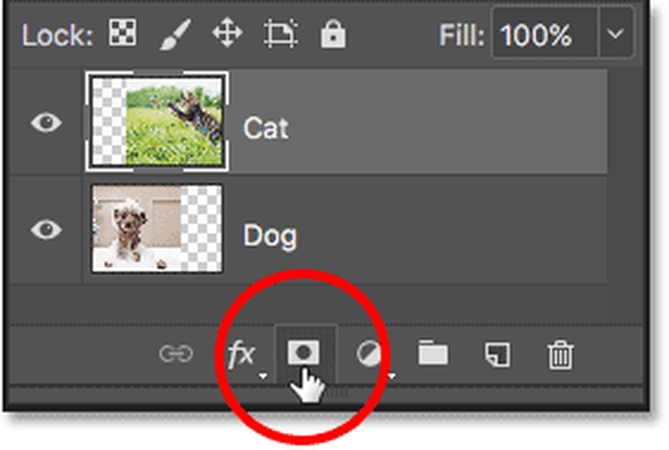
Passo 7. Sintonizza
Regola l'opacità del livello e la sfumatura della maschera per attenuare le transizioni.
Passo 8: Salva il progetto
Esporta come JPG o PNG per i social media, oppure PSD se vuoi continuare a modificare.
Questo metodo produce un effetto arcobaleno rosso realistico e stratificato con la massima precisione.

2. Come aggiungere l'effetto arcobaleno alle immagini online
Esistono alcuni strumenti online, come Picsart, molto utili per chi desidera risultati rapidi senza doversi impantanare in software professionali. Gli strumenti offerti aggiungono l'effetto arcobaleno alle foto online in pochi semplici passaggi.
Come usare Picsart per l'editing arcobaleno:
Passo 1: Apri Picsart nel tuo browser
Visit the Picsart Rainbow Guide, sign in, and upload your image.
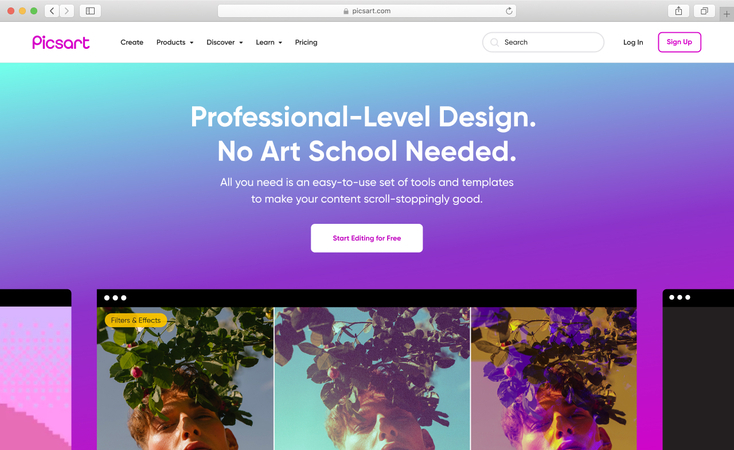
Passo 2: Vai a "Effetti"
Nel pannello di sinistra, fai clic su "Effetti" e cerca "Arcobaleno."
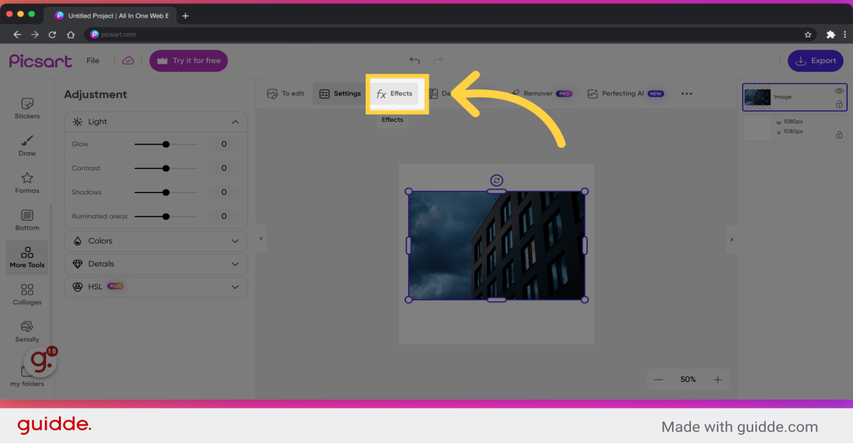
Passo 3: Scegli uno stile
Appariranno diverse sovrapposizioni arcobaleno, come "Luce Arcobaleno", "Spettro Arcobaleno" o "Arcobaleno Neon". Scegline una che si adatti al tuo tono.
Passo 4: Regola la sovrapposizione
Usa i cursori per modificare tonalità, luminosità e posizione. Picsart ti offre la possibilità di spostare l'arcobaleno in punti specifici dell'immagine.
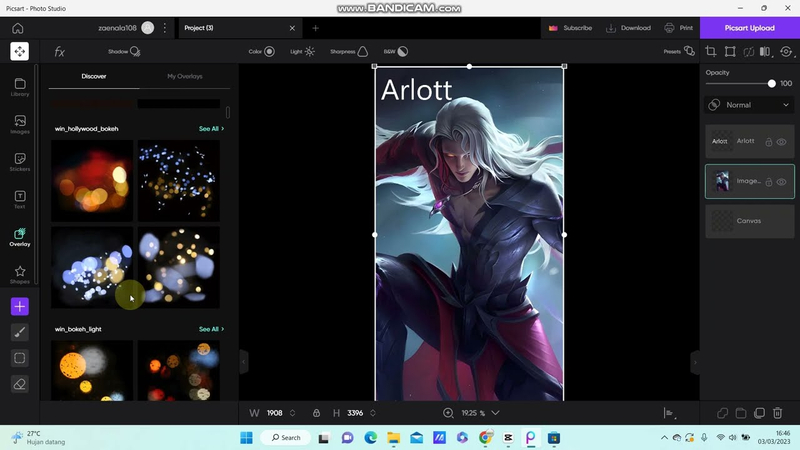
Passo 5: Aggiungi altri effetti
È possibile sovrapporre effetti come sfocatura, vignettatura o brillantezza per migliorare l'effetto arcobaleno rosso sulla foto.
Passo 6: Scarica la tua immagine
Fare clic su "Esporta" e salvare l'immagine finale come .jpg.
Questa opzione è facile da usare, soprattutto per i principianti, ed è ideale per modifiche rapide e colorate senza la curva di apprendimento.
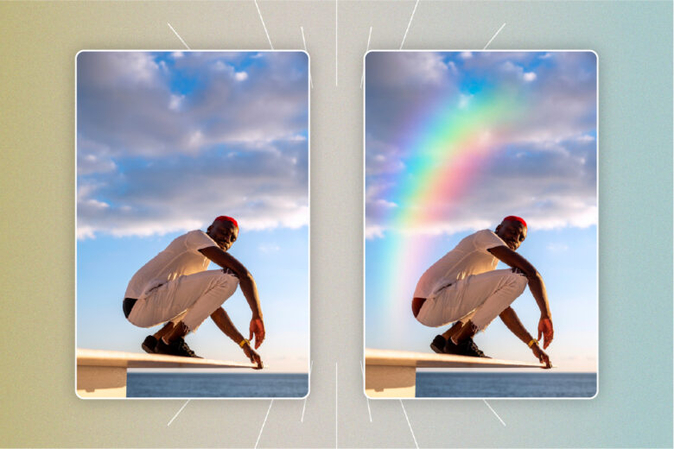
Parte 3. Suggerimento extra: aggiungi il filtro arcobaleno alla foto con HitPaw FotorPea
Se stai cercando il modo più semplice e professionale per potenziare l'IA, non cercare oltre HitPaw FotorPea, che ti consentirà di applicare filtri vivaci come effetti ombra arcobaleno in stile punk senza troppa difficoltà.
Cos'è HitPaw FotorPea?
Hitpaw Fotorpea è un utilissimo editor fotografico basato sull'intelligenza artificiale che offre la possibilità di applicare filtri artistici, rimuovere lo sfondo e migliorare automaticamente le immagini. Non sono richieste competenze specifiche per la progettazione o la gestione dei livelli: basta caricare e utilizzare il filtro.
Caratteristiche principali del miglioramento fotografico AI:
- Miglioramento fotografico AI con un clic
- Filtri artistici e ricchi di colori, tra cui l'arcobaleno in stile punk
- Regolazione automatica della luce
- Nessun download necessario (accesso basato sul web)
- Funziona sia su desktop che su dispositivi mobili
Passaggi per utilizzare il filtro arcobaleno in HitPaw FotorPea:
Passo 1. Vai su HitPaw FotorPea.
Visita HitPaw Fotorpea e scegli "AI Photo Enhancer."
Passo 2. Carica la foto
Fai clic su "Carica" per selezionare il tuo file.

Passo 3. Seleziona il filtro Punk
Nella galleria di stili, scegli "Punk" che aggiunge un'estetica color arcobaleno alla tua immagine.
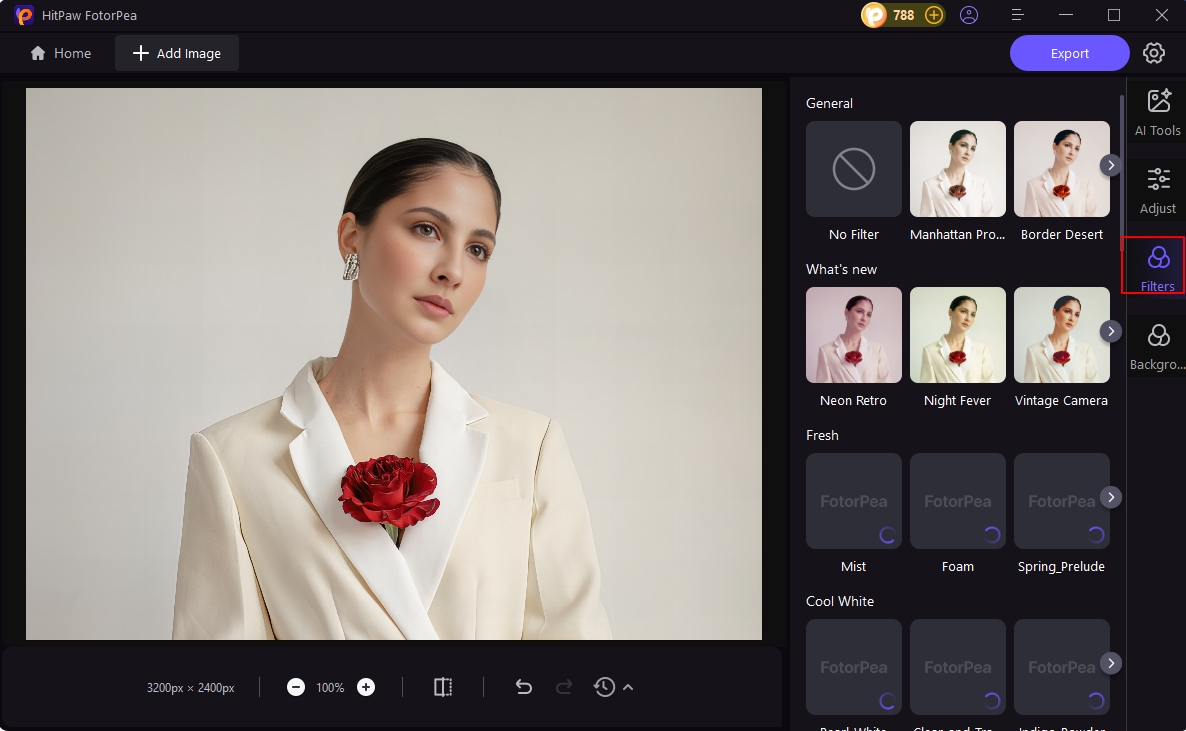
Passo 4. Personalizza l'aspetto
Utilizzare i cursori per controllare la profondità e la vivacità del colore.
Passo 5. Anteprima ed esporta
Fai clic su "Applica", visualizza in anteprima le modifiche e scarica l'immagine modificata.
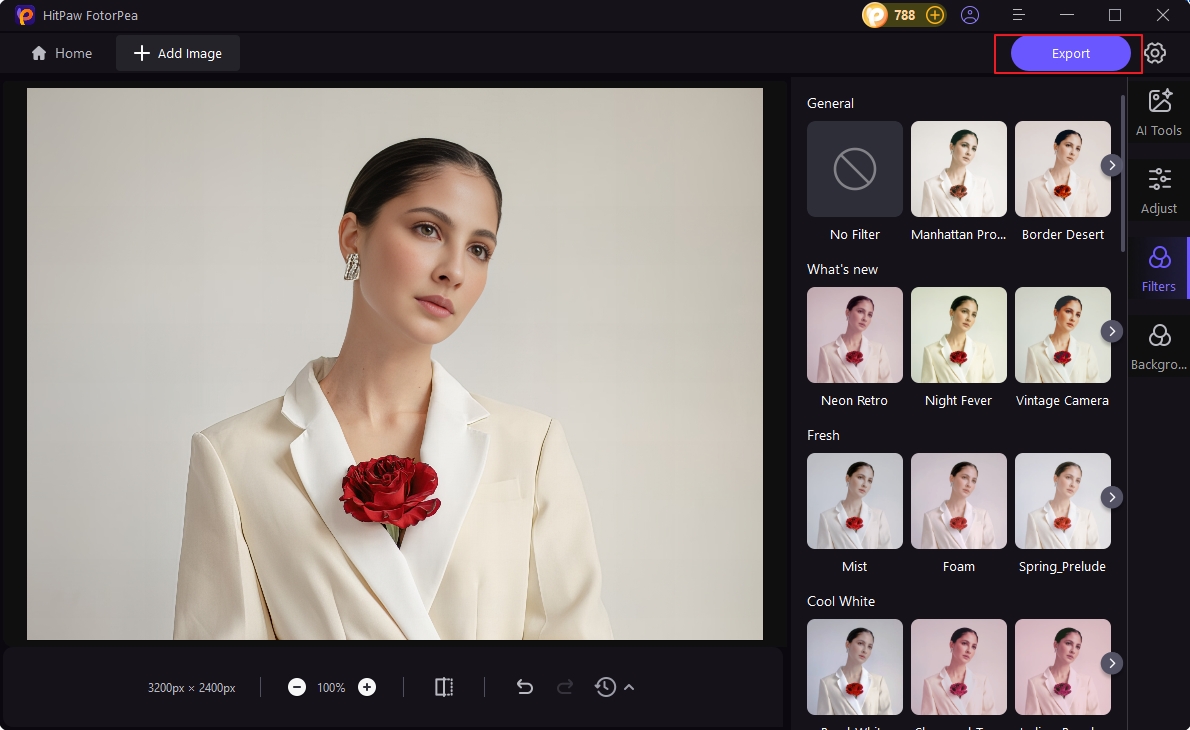
Questo strumento è il modo più semplice e veloce per applicare un effetto arcobaleno rosso alle foto, soprattutto per coloro che hanno poco tempo o stanno imparando le nozioni di editing.
Parte 4. Domande frequenti sull'effetto arcobaleno nelle foto
D1. È possibile realizzare l'effetto arcobaleno nella mia stanza?
R1. È possibile. Bisogna usare oggetti come CD, perline di cristallo o bicchieri riempiti d'acqua che, se esposti alla luce del sole, creano effetti prismatici. Questo crea luci arcobaleno sulle superfici che verranno catturate nelle foto, creando un effetto ombra naturale di arcobaleno rosso.
D2. Come realizzare una fotografia arcobaleno?
R2.
Ci sono due modi per farlo.
Conclusione
L'effetto arcobaleno rosso non è solo un trucchetto visivo, ma è anche uno strumento narrativo molto utile. Esistono diversi strumenti disponibili, tra cui Photoshop, PicsArt e HitPaw Photopea, che possono aggiungere stile ed emozione alle immagini. Questi strumenti sono versatili e offrono stile e un'ampia gamma di opzioni, come si può vedere dai risultati. Sperimentateli e provate diverse combinazioni per aggiungere effetti arcobaleno alle foto, online e anche offline.









 HitPaw VikPea
HitPaw VikPea  HitPaw Univd
HitPaw Univd  HitPaw VoicePea
HitPaw VoicePea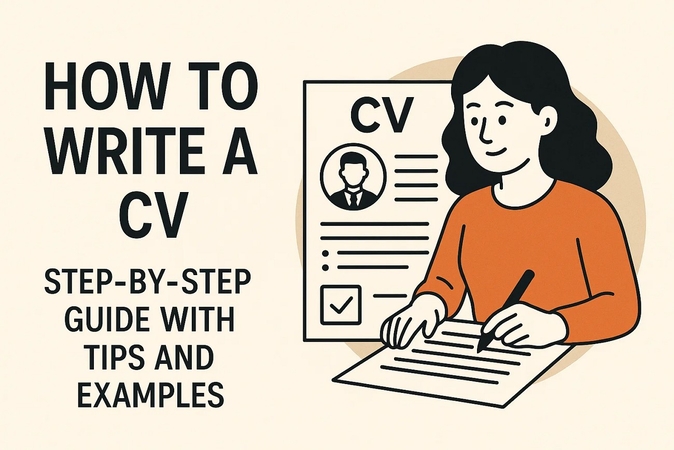
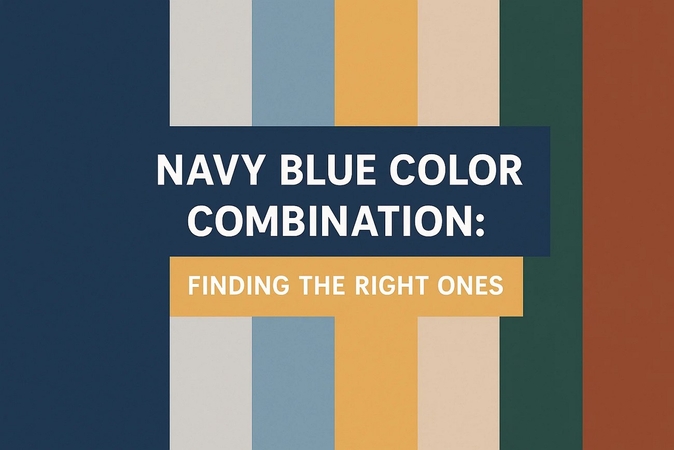


Condividi questo articolo:
Seleziona la valutazione del prodotto:
Joshua Hill
Caporedattore
Lavoro come libero professionista da più di cinque anni. Mi colpisce sempre quando scopro cose nuove e conoscenze aggiornate. Penso che la vita sia sconfinata, ma io non conosco limiti.
Vedi tutti gli articoliLascia un Commento
Crea il tuo commento per gli articoli di HitPaw